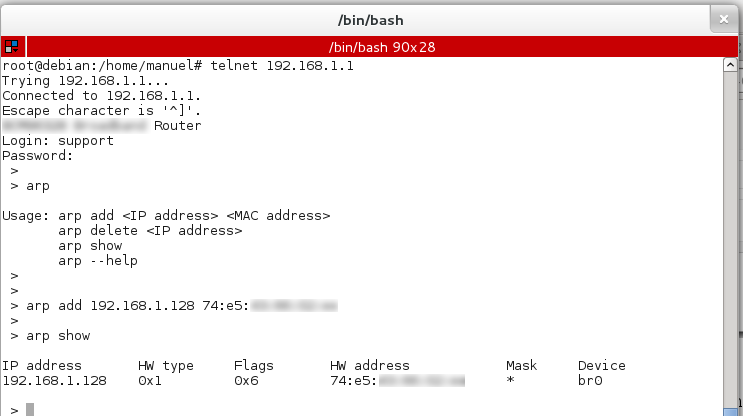Esta es la década de esta tecnología, sin duda, de ahí que hayamos hecho esta comparativa impresoras 3D, para tener una idea general de dónde se encuentra y poder comparar el escenario actual.
Aunque llevamos muchos años leyendo sobre el tema, es ahora cuando las grandes empresas del bricolaje empiezan a meterse y a invertir en lo que es la tecnología que está revolucionando todo tipo de mercados.
Hay mucho movimiento pero también mucho desconocimiento en cuanto a cuán fácil es usar esta tecnología. Es muy nueva y no deriva directamente de ninguna ya conocida, sino que ha aparecido de la nada (hablamos en entornos domésticos, a nivel industrial se han usado desde hace mucho), así que con esta comparativa vamos a intentar darte algunas ideas básicas para que aprendas algo sobre este mundo y puedas ver cómo está el mercado ahora mismo.
Nota: si crees que es un mundo interesante y quieres unirte al club, te animo a que consideres comprar alguna de las impresoras 3D o consumibles que tenemos en venta en nuestra tienda.
Nota 2: hemos insertado enlaces de afiliación para comprar algunas de las impresoras 3D que nos ayudarán a financiarnos con una pequeña comisión si haces la compra a través de alguno de ellos.
En primer lugar tengamos claros los tipos de impresión 3D que podemos encontrarnos, al igual que la impresión normal en 2D (inyección de tinta, láser, etc…), aquí también tenemos diferentes formas de plasmar lo que queremos.
Tipos de impresión 3D
SLS
http://youtu.be/srg6fRtc-oc
Selective Laser Sintering o sinterización selectiva por láser, es la técnica usada a nivel de prototipado industrial, que consiste en marcar con un láser, capa a capa, un material sensible a éste y que se endurece a su contacto, haciendo que conforme se van pasando las capas, vaya apareciendo el objeto planteado.
SLA
Stereolithography o estereolitografía, a nivel doméstico encontramos alguna pero no está tan extendida como el último método de impresión. Este es muy parecido al anterior (SLS), pero en este caso usamos un líquido fotosensible que endurece al contacto con la luz (láser).
FDM
Fused Deposition Modeling o modelado por deposición fundida, esta es la técnica reina en la impresión 3D doméstica y la que todos habremos visto. Consiste sencillamente en derretir plástico y pasarlo por lo que llamamos un extrusor, éste se va moviendo y depositando el material en la forma requerida. Al terminar una capa cambia de altura y empieza a imprimir la siguiente derritiendo más plástico.
Software para diseñar en 3D
Vale, tengo la impresora en mi casa y… ¿ahora qué hago?. Tienes dos opciones, o diseñas un objeto en 3D por tu cuenta, o te lo descargas de una tienda de objetos 3D (ver más abajo). Programas para diseñar en 3D hay muchos, pero te voy a dejar una lista de los más conocidos y usados:
-
3DTin, es una herramienta online y muy intuitiva.
-
Thinkercad, también online y fácil de usar, quizás algo más tosca que la anterior, pero para empezar es lo mejor.
-
Blender, el rey del diseño 3D sin ninguna duda, software libre, gratuito y con potencia para envidiar.
-
OpenSCAD, otro buen software para la lista de modelado 3D.
-
Grasshopper, igual que el anterior, libre, gratuito y muy recomendado.
-
SketchUp, inicialmente ideado para temas de arquitectura y demás, pero puede ser usado para pequeñas piezas igualmente.
Una vez tengamos el objeto nos toca hacérselo entender a la impresora 3D, y evidentemente hay muchos tipos de impresoras y diferentes formas de manejarlas, pero básicamente necesitaremos un software de corte o de capas que nos transforme el objeto que tenemos para imprimir, en una serie de instrucciones que entienda la máquina. Hay muchos programas propietarios y propios de cada fabricante de impresoras 3D, pero hay otros abiertos y muy conocidos como Slic3r, Cura o Repetier. Esta parte te puede haber liado algo, pero normalmente el fabricante se encargará de darte todo el software e instrucciones para que configures esto correctamente.
Te dejo un vídeo de ejemplo para que veas este último paso con la impresora española Witbox 2 y el software Slic3r:
Tiendas de diseños 3D
Si quieres hacer alguna prueba o simplemente no quieres esperar a aprender a diseñar algo en 3D, te dejo algunas tiendas en las que podrás descargar objetos listos para imprimir:
-
Thingiverse, es la tienda de objetos 3D por excelencia, además gestionada por la empresa que más ha invertido e investigado en el mundo de la impresión 3D doméstica, MakerBot Industries.
-
Shapeways, muchos diseños y con mucha imaginación.
-
TurboSquid, modelos 3D muy profesionales, quizás no para imprimir en tu casa, pero alguna idea podrás sacar de ahí.
-
cgtrader, muy parecido al anterior, con modelos muy profesionales, tanto de pago como gratuitos.
-
GrabCAD, un estilo a la anterior con otros tantos de diseños disponibles.
¿Qué materiales usan?
De forma general podemos decir que una impresora 3D lo que imprime es plástico, pero ya verás que tiene sus pequeños matices según el material que use:
-
PLA o ácido poliláctico, es el más usado y más socorrido ya que no necesitará que tu impresora tenga una base caliente para evitar que se fusione con ella. Esto hace que se simplifique mucho el diseño y uso de una impresora y su precio baje algo. Otro detalle que lo hace el preferido de los fabricantes es que se puede usar sin miedo a intoxicación en espacios cerrados o con poca ventilación y que es biodegradable. Se obtiene del almidón del maíz y puede ser usado sin miedo para recipientes de comida. La textura de lo impreso no queda tan suave pero si con más brillo.
-
ABS o acrilonitrilo butadieno estireno, en este caso también es muy usado y aunque no sea biodegradable, es más fuerte que el PLA y tiene algo de resistencia química y a la abrasión. Necesita más calor que el PLA para fundirse por lo que complica algo las máquinas.
-
Nylon, es el material más complicado para la impresión 3D ya que tiene muchos problemas a la hora de adherirse a la base y puede coger humedad complicando aún más la labor. Sus ventajas, por otro lado, es su gran resistencia, flexibilidad y transparencia.
-
HIPS o poliestileno, es muy parecido al ABS y necesita las mismas temperaturas de fusión. Tiene un uso muy curioso que es usarlo junto con el ABS para imprimir lo que serán huecos ya que el HIPS es soluble en D-Limoneno (un líquido que se saca de los cítricos) y el ABS sólo a la acetona.
-
PET o tereftalato de polietileno, es el material más usado para envases como las botellas de agua y demás. Su principal característica es que puede cristalizar y hacerse transparente. Es resistente a impactos y lo mejor es que podemos reciclar nuestras botellas y usarlas con nuestras impresoras de PLA.
-
Laywood, necesita temperaturas parecidas al PLA con la curiosidad de que si aumentamos un poco la temperatura o la bajamos, obtenemos diferentes tonos del color que tenemos. Cuando se enfría tiene una textura como de madera y los cambios de temperatura dejan vetas algo más oscuras.
-
Ninjaflex, es un nuevo material muy revolucionario que permite piezas con mucha elasticidad. Tiene la consistencia de una goma elástica y las piezas finales pueden deformarse en gran medida. Su temperatura de uso es como la del PLA.
-
Resina UV-cured, este es el material usado para las impresoras SLA, es un líquido fotosensible que se endurece al contacto con una luz potente, normalmente se usa un láser. Con este material se consiguen las mejores resoluciones y acabados muy buenos.
Sin duda con imaginación se pueden hacer combinaciones muy interesantes (si tu máquina te lo permite) para conseguir resultados y objetos espectaculares. Ahora veremos que la mayoría de cosas las podremos imprimir con PLA, que es sin duda el material más usado por su facilidad de manejo y resultados suficientemente buenos.
Nosotros tenemos en tienda una buena gama de PLAs de gran calidad de bq compatibles con todas las impresoras 3D. Podrás encontrar PLA Metálico, de Madera, FilaFlex, y bobinas PLA normales de 1Kg o de 300gr.
Comparativa impresoras 3D destacadas
Antes de ver el grueso de la comparativa, os dejamos las que a nuestro parecer son las mejores impresoras 3D del mercado ordenadas por la mejor impresora doméstica, la mejor impresora para entornos profesionales y la impresora 3D con mejor precio.
bq Hephestos 2

Todos conocemos a la española bq y sus móviles, pues bien, también diseña y fabrica impresoras 3D, y tiene una buena gama. La Prusa i3 Hephestos es prima hermana de muchas otras que derivan del conocido proyecto de impresoras de hardware libre RepRap. Su calidad/precio es de lo mejor del mercado, en un completo kit para montar. Tiene un volumen de impresión de 220 x 220 x 180 mm y una velocidad máxima de 100 mm/s con resolución de hasta 60 micras. Estando ya descatalogada, la renovación de ésta es la Hephestos 2, que mejora en muchos aspectos, su volumen de impresión sube hasta los 210 x 297 x 220 mm e imprime el doble de rápido (200 mm/s) con una resolución de 50 micras.
Siguiendo la filosofía de una empresa como bq, no podría ser de otra forma que siendo proyectos totalmente abiertos, con software y hardware libre. Ambas tienen control integrado y acceso por tarjeta SD y USB, funcionan con Windows, Mac y Linux y pueden usar bobinas de PLA, HIPS y FilaFlex, además de ABS si le añadimos la cama caliente como complemento.
Comprar bq Hephestos 2 en nuestra tienda
bq Witbox 2 y Go!

Aquí pasamos a la gama más profesional de la española bq, con una impresora totalmente industrial y otra con un estilo más elegante para la oficina o nuestra casa. Lo único parecido entre ellas es el nombre ya que una imprime hasta 297 x 210 x 200 mm y la otra llega a 140 x 140 x 140 mm. Witbox 2 puede imprimir a una velocidad de 200 mm/s hasta unos increíbles 20 micras de resolución máxima, usa software y hardware abierto y puede imprimir de forma independiente gracias a su control integrado y a su lector de tarjetas SD y USB. Es compatible con Linux, Mac, y Windows y no tiene cama caliente, por lo que limita algo los materiales que puede imprimir.
Una de las curiosidades de Witbox Go! es el uso de Android M como sistema integrado, lo que la hace mucho más versátil, por ejemplo para integrar el uso de Wifi para la impresión independiente además del puerto USB. Como software de impresión usa Zetup, es propio de bq y muy intuitivo, con repositorios de piezas y demás. No dispone de cama caliente.
Comprar Witbox 2 en nuestra tienda
Comprar Witbox Go! en nuestra tienda
Anycubic i3 MEGA, Large size 4Max, Diy Kossel y DLP Photon

Ejemplo de empresa China que ha querido tocar todos los palos para no perder ninguna oportunidad de negocio. La familia Anycubic empieza con la que para mi es una de las mejores impresoras 3D calidad/precio del mercado, aprovecha el conocimiento cultivado por el conocido modelo abierto Prusa para presentarnos este gran producto a un pequeño coste. La i3 MEGA (unos 356$) nos viene preparada en un kit para montar nosotros mismos, puede imprimir hasta un volumen de 210 x 210 x 205 mm a una velocidad de 100 mm/seg, a una resolución máxima de 50 micras.
Toda la familia usa software abierto Cura (Win, Linux y Mac) y con su control integrado pueden imprimir de forma independiente gracias a su lector de tarjetas SD y puerto USB. Cuentan con cama caliente, por lo que pueden imprimir sin problemas materiales como PLA, ABS, HIPS y Wood. El modelo superior Large size 4Max, mejora aspectos como impresión cerrada, volumen de impresión, resolución y velocidad de impresión.
Además, como nota curiosa, Anycubic posee una impresora 3D en formato Delta (Diy Kossel) y otra que imprime usando la técnica SLA con resina UV (DLP Photon).
Comprar Anycubic i3 MEGA en Amazon
Comprar Anycubic Large size 4Max en Amazon
Comprar Anycubic DIY Kossel en Amazon
Comprar Anycubic DLP Photon en Amazon
Comparativa impresoras 3D
3DISON S, ROKIT Stealth 300, AEP y H-700

De la mano de los coreanos de 3DISON tenemos esta impresora 3D compacta capaz de ofrecernos figuras en todo tipo de materiales (PLA, Nylon, Flexible, HIPS, PVA, Wood, Stone, S-PLA) sin necesidad de una cama caliente y hasta un tamaño de 215 x 130 x 145 mm. Con una velocidad de impresión de 200 mm/seg puede llegar a una resolución de hasta 25 micras con su único extrusor.
Posee un control integrado en la propia impresora siendo capáz de imprimir de forma indepenciente de un PC gracias a su conectividad wifi y su software/firmware Creator K, compatible tanto con Windows como con Mac.

Las predecesoras y hermanas mayores de la ya jubilada 3DISON+. Estamos hablando de impresoras 3D a medio camino entre lo doméstico y lo profesional con capacidades de impresión que van desde los 260 x 200 x 245 mm de la AEP, hasta los 270 x 200 x 680 mm de la H-700, pasando por los 290 x 180 x 260 mm de la ROKIT Stealth 300. Con velocidades de impresión que rompen todos los récords con los 300 mm/seg de la ROKIT y los 1000 mm/seg tanto de la AEP como de la H-700.
Usan un único extrusor para imprimir, exceptuando la más profesional de todas, la H-700, que puede usar hasta 2, todas ellas con una resolución máxima de hasta 25 micras. En el apartado de software tenemos que todas ellas usan el software Creator K (Win, Mac), exceptuando la ROKIT que en su firmware interno hace uso sorprendentemente de Android, imaginamos que para facilitar la gran conectividad de la que dispone (wifi, USB, ethernet).
En cuanto a materiales de impresión no se quedan atrás gracias al uso que hacen todas de cama caliente. Pueden imprimir todos estos materiales: PLA, ABS, Nylon, Flexible, HIPS, PVA, Wood, Stone, Heat-resisting PLA, Engineering Plastic, Gold, Silver, Copper, Bronze, Steel, Chocolate.
Builder

Una máquina holandesa disponible en multitud de versiones, tanto en color rojo como blanco, con uno o dos extrusores y en versión de 60 cm de altura de impresión, si, si, esta impresora tiene un hermano mayor que podría imprimir perfectamente una figura de más de medio metro de altura. Tiene un coste de unos 2.450€ en su versión más nimia y ésta es capaz de imprimir un volumen de 205 x 215 x 200 mm a unos 80 mm/s en una resolución máxima de 50 micras.
Usa software libre pero su hardware lo mantienen cerrado, tiene control táctil integrado en la propia impresora y puede funcionar de forma independiente usando un pendrive USB o wifi. Es capaz de funcionar en Windows, Linux y Mac y usa multitud de materiales para la impresión (PLA, ABS, PVA, XT, Woodfill, Bronzefill, PET, Flex), evidentemente tiene como opcional el poder usar una base caliente para el correcto uso de alguno de estos materiales.
Comprar Builder en Amazon
ZEUS

Con la ZEUS ya entramos en otra liga, esta impresora 3D fabricada en EEUU tiene la particularidad de que además tiene un escáner y es capaz de enviar a otra impresora o PC, lo que estamos escaneando. Para lo compacta y bien acabada que está, su precio no es desorbitado, 2499$. Por el resto de características no destaca demasiado, pero su conjunto es una muy buena máquina, su volumen de impresión esta en 204 x 153 x 145 mm y una resolución máxima de 80 micras, usa un SO propio, el ZEUS OS y es totalmente cerrada.
En cuanto a su conectividad, decir que tiene control integrado en forma de pantalla táctil y puede funcionar autónomamente recibiendo los diseños ya sean por su propio escáner, por microSD, USB, Ethernet o Wifi. Es compatible con Windows, Mac, Linux, Android e iOS y además tienen una interfaz basada en web. Usa PLA, por lo que no necesita una base caliente para un buen funcionamiento.
AXIOMe Desktop y AXIOM 20 Large

La versión para casas y oficinas de la norteamericana Airwolf3D se nos ofrece con un precio base de 2695$, siendo capaz de imprimir hasta un máximo de 254 x 317 x 203 mm y 40 micras de resolución, a una velocidad de 250 mm/seg con su único extrusor. Usa software propio y propietario llamado APEX y puede ser controlada de forma independiente e imprimir a través de microSD o USB.
No tiene base caliente por lo que sólo puede imprimir PLA, TPE y TPU, a diferencia del modelo mayor, la AXIOM 20 Large que además puede imprimir ABS, Polycarbonate y Nylon hasta un máximo de 317,5 x 304,8 x 508 mm a la misma resolución y velocidad que AXIOMe. La gran ventaja del modelo 20 Large es su gran conectividad (además del volumen de impresión), pudiendo ser controlada desde Ethernet, microSD, USB y Wifi.
Arduino Materia 101

La italiana Arduino se ha animado a entrar en este mercado con su primera y única impresora 3D con aspecto totalmente DIY, como no podía ser de otra manera. Tiene un precio de unos 700€ y viene en versiones ya montadas o en kit para entretenerte montándola tu mismo.
Uno de los datos más discutidos ha sido su bajo volumen de impresión comparado con el trasto que es (apenas imprime 140 x 100 x 100 mm), con una definición media de 100 micras. Como no podía ser de otra manera, usa software abierto y al igual que hacen con todos sus productos, el hardware también lo es. Posee un control integrado y puede imprimir de forma independiente gracias al lector de tarjetas SD que lleva incorporado. Aún no teniendo cama caliente, esta impresora 3D se presenta compatible con multitud de materiales como PLA, Cristal flex, PLA termosense, TPU, PET, PLA arena, PLA flex.
B9 Creator

Impresora 3D con funcionamiento SLA (recuerda, la que usa un líquido fotosensible para generar las piezas). Es también de fabricación americana y el precio se dispara bastante (5199€) y más teniendo en cuenta que solo es capaz de imprimir hasta 104 x 75 x 203 mm. No sabemos a la velocidad que imprime pero puede alcanzar una resolución de unas 30 micras.
Usa software propietario y no es posible manejarla de forma independiente, aunque es compatible con Windows, Mac y Linux. Usa Resina UV-cured, que es algo más cara comparativamente hablando que el plástico de las impresoras FDM. Bajo mi punto de vista, esta impresora tiene un punto curioso, pero viendo las prestaciones y su precio, creo que el resto van por buen camino usando el plástico como materia prima.
BCN3D Sigma y Sigmax

Gama de impresoras 3D desarrolladas en España que sin duda están a medio camino entre el entorno doméstico y el profesional, pudiendo imprimir un total de 210 x 297 x 210 mm y 420 x 297 x 210 mm respectivamente. Ambos modelos tienen dos extrusores (con resolución de 50 micras), pero la curiosidad de este innovador diseño es que se mueven de forma independiente, pudiendo por ejemplo imprimir dos piezas a la vez en modo espejo.
Son impresoras 3D abiertas en todos los sentidos, tanto en software, que usan un Cura modificado, como en hardware. Poseen control táctil y pueden imprimir de forma independiente usando tarjeta SD o por USB. Son compatibles con Linux, Mac, y Windows y gracias a que tienen cama caliente, pueden hacer uso de cantidad de materiales como PLA, ABS, PVA, TPU, Nylon, HIPS, Co- Polyester y especiales.
Comprar BCN3D Sigma en Amazon
CEL Robox y Pro

Estas impresoras británicas han apostado desde un inicio por los dobles extrusores, ambas los llevan incorporados. Tienen un precio de 1.499 y 3.999 libras respectivamente, pudiendo llegar a imprimir hasta un total de 210 x 150 x 100 mm para CEL Robox y 210 x 300 x 400 mm para la Pro. Usan software propietario llamado Robox Automaker y pueden imprimir con una calidad de hasta 50 micras.
La versión Pro puede imprimir de forma independiente gracias a su pantalla táctil y a su conectividad Wifi y Ethernet. Hacen uso de cama caliente, por lo que pueden imprimir gran cantidad de materiales tales como PLA, ABS, HIPS, Nylon, PC, PVA, COPET, PETG, TPU…
Comprar CEL Robox en Amazon
Colibrí Home y 3D Pro

Impresoras mexicanas de muy buen acabado, una en formato Delta y otra tradicional. 90 mm de diámetro x 80 mm de alto es el volúmen de impresión de la versión Home, que ronda los 500€ y la Pro, con 260 x 170 x 155 mm, los 1700€. Con una resolución máxima de 200 y 100 micras respectivamente, usan software propietario Constructor.
La versión Pro es capaz de imprimir de forma independiente gracias a su control integrado, USB y lector de tarjetas SD. Además, esta versión puede imprimir PLA, ABS, Flexible, Nylon y PLA Madera gracias al uso de cama caliente.
Colido Compact y 3.0

Otras impresoras inglesas, en este caso de bajo coste, la Compact la podemos encontrar por unos 489$ y la 3.0 por unos 899$. 130 x 130 x 130 mm y 225 x 145 x 140 mm de capacidad de impresión respectivamente, como podemos ver no son excesivamente grandes. Ambas pueden imprimir hasta una resolución máxima de 100 micras, pero la 3.0 lo hará con dos extrusores.
Usan software libre y la 3.0 lleva control integrado, impresión desde USB y SD y cama caliente, por lo que puede imprimir además de PLA, ABS.
Comprar Colido en Amazon
Bukito

Nos vamos a USA para irnos a otro extremo en diseño, se nota que esta impresora es totalmente DIY (que no le quita mérito ni calidad, aunque tendríais que haber visto los diseños primigenios), ya que está sólo disponible en kits para montar y con un precio de 699$. Su volumen de impresión es de 125 x 150 x 125 mm con una velocidad de 100 mm/s y con un sólo extrusor.
Usa software y hardware libre y puede trabajar de forma independiente por SD una vez haya sido iniciada desde el PC. Funciona bajo Windows, Mac y Linux y puede imprimir con PLA, Nylon y Laywood.
DeltaMaker 2

Con esta impresora nos topamos con un diseño Delta, que consiste en tres columnas que son las encargadas de regular tanto la altura como el punto X, Y en el que debe estar posicionado el extrusor en cada momento. A parte del diseño algo extraño no sé realmente qué ventajas puede tener a un diseño común (y si te fijas tampoco se ha estandarizado mucho), pero seguro que no es el precio ya que está en 2649$.
Se vende ya montada, pudiendo imprimir hasta un volumen de 240 mm de diámetro x 260 mm de altura, con un único extrusor, con una resolución máxima de 100 micras y una velocidad máxima de impresión de 150 mm/s. Hace uso de software libre pero el diseño no está documentado como tal. No tiene controles integrados en la propia máquina pero puede imprimir de forma independiente a través de Wifi y Ethernet. Usa sólo PLA para la impresión, por lo que no necesita una base caliente.
DreamMaker Overlord

Otra impresora 3D con fisionomía delta, esta vez desde China y con un precio más ajustado, 649$. Puede imprimir hasta un total de 150 mm de diámetro x 160 mm de alto a una velocidad máxima de 100 mm/s y una resolución máxima de 100 micras. Hace uso de un solo extrusor para imprimir gracias a su control integrado y a su conectividad SD, USB y Wifi.
Funciona en todos los sistemas operativos importantes y sorprendentemente por este precio también puede imprimir ABS además de PLA, por lo que posee cama caliente.
Dremel 3D20, 3D40 y 3D45

Una gran empresa como la alemana Dremel no podía faltar en este mundo y se ha animado con tres modelos, que empiezan en los 999$, 1299$ y 1799$ respectivamente. Usan un software propietario, Dremel DigiLab 3D Slicer y las tres hacen uso de un solo extrusor y control táctil integrado. De los 230 x 150 x 140 mm del modelo 3D20 mejora en los otros dos hasta los 255 x 155 x 170 mm, además de la conectividad, que añade Wifi y Ethernet además de USB en los últimos dos modelos.
Los modelos 3D20 y 3D40 pueden imprimir hasta las 100 micras de resolución, en el modelo 3D45 mejora hasta las 50 micras. Por otro lado, este último modelo también cuenta con cama caliente, por lo que además de PLA puede imprimir ABS.
UP Mini 2 y UP BOX

Cuesta 750€ en su versión Mini 2 y 1960€ en su versión BOX, viene también de una empresa estadounidense (ya te dije que éstos tienen el monopolio de momento) y tiene un volumen de impresión de 120 x 120 x 120 mm en su versión Mini 2 y hasta los 255 x 205 x 205 mm en la BOX. Hacen uso de un solo extrusor y tienen una resolución de 150 y 100 micras respectivamente.
Usan software propio y pueden imprimir de forma independiente gracias al control integrado y Wifi que incorporan. Ambas tienen cama caliente por lo que pueden imprimir PLA y ABS sin problemas.
Comprar UP Mini 2 en Amazon
Comprar UP BOX en Amazon
Falla

Impresora 3D italiana a un precio de unos 660€ con una estética que ya nos habíamos acostumbrado a olvidar. Viene en un kit para montarnos nosotros mismos y puede imprimir un volumen total de 90 x 60 x 60 mm a una velocidad de 200 mm/s con sus 2 extrusores capaces de dar una resolución máxima de 50 micras.
Usa software libre Cura y Marlin y tienen publicado el hardware como open también. No tiene control integrado, pero puede conectarse por Wifi siendo compatible con Linux, Mac y Windows. Tiene cama caliente por lo que puede imprimir gran cantidad de materiales como PLA, ABS, Nylon, HIPS y PVA.
Felix Tec 4, 3L y Pro 2

Otra gama completa de impresoras 3D que vienen de Holanda con un precio respectivo de 1099€, 1899€ y 2250€. El modelo Tec 4 y Pro 2 comparten muchos datos técnicos como el volumen de impresión, 237 x 244 x 235 mm, una velocidad de impresión de 18 mm3/s y ambas tienen la posibilidad de tener uno o dos extrusores imprimiendo a 50 micras.
El modelo 3L tiene un volumen de impresión de 255 x 205 x 400 mm con una velocidad de 150 mm/s y un solo extrusor a 50 micras. Tanto Tec 4 y 3L hacen uso de software libre, sin embargo Pro 2 usa Simplify 3D, propietario de la marca holandesa. Todas tienen control integrado y posibilidad de imprimir por USB, los modelos 3L y Pro 2 además por tarjeta SD y la Tec 4 por Wifi.
Compatibles con todos los sistemas operativos y son capaces de imprimir gran cantidad de materiales gracias a que todas llevan cama caliente instalada.
Flux Delta+

Impresora 3D en formato Delta que viene de China en formato compacto con un volumen de impresión de 170 mm de diámetro x 210 mm de alto. Imprime a una velocidad de 120 mm/s con su extrusor a 50 micras de resolución máxima. Es cerrada tanto en software como en hardware, usando FLUX Studio para la gestión de capas de la impresión.
Tiene conexiones USB y Wifi y no posee cama caliente por lo que puede imprimir únicamente con PLA.
Form 2

Nos volvemos a encontrar con una impresora que hace uso de la tecnología SLA y la Resina UV-cured. Aunque en un principio no podamos ver la ventaja de pagar 3299€ por ella y más aúnteniendo un volumen de impresión de unos escasos 145 x 145 x 175 mm, hay que decir que su resolución máxima es lo que catapulta a esta tecnología con respecto a la inyección de plástico ya que puede alcanzar las 25 micras de alto de capa.
Usa software totalmente propio (PreForm) y es de diseño cerrado. Tiene control integrado e impresión por Wifi, Ethernet y USB. Lamentablemente su software no es compatible con Linux.
da Vinci Mini y da Vinci Color

Impresora 3D que nos llega desde China a un precio de unos 279€ con una capacidad de impresión de 150 x 150 x 150 mm. A este precio nos ofrece un solo extrusor que imprime a un máximo de 100 micras de resolución. Usa software cerrado (XYZware) y puede imprimir a través de Wifi y USB. No es compatible con Linux y solo puede imprimir PLA ya que no posee cama caliente.

Quién dijo que en China no se podía innovar. Lo que marca la diferencia de esta impresora 3D es el hecho que puede imprimir a color usando un solo extrusor, ¿cómo es esto?, pues hace uso de un sistema de inyección de tinta sobre el plástico (como las impresoras a color de toda la vida). Esta innovación no sale nada barata, unos 3499$.
Imprime hasta un máximo de 200 x 200 x 150 mm a una velocidad máxima de 120 mm/s hasta 100 micras de resolución. Tiene control integrado y al igual que su hermana pequeña imprime por Wifi y USB. En cuanto a materiales usa solo PLA ya que tampoco tiene cama caliente y para el color una tinta especial para plástico llamada 3D Color-inkjet PLA.
Comprar da Vinci en Amazon
IdeaWerk

Otra impresora compacta que nos llega desde China a un precio de unos 439$ capaz de imprimir hasta un volumen de 150 x 150 x 140 mm a una velocidad de 150 cm3/h. Hace uso de un solo extrusor y su resolución máxima es de 180 micras.
Es cerrada tanto en software (DoraWare) como en hardware y tiene un control integrado para su manejo. Puede imprimir de forma independiente tanto por USB como por SD. Solo es compatible con Windows y no tiene cama caliente, por lo que imprime únicamente PLA.
Liquid Crystal LC10, Precision, Hi-Res y Pro

Toda una gama de impresoras 3D SLA de la mano de la inglesa Liquid Crystal con unos precios de 899€, 1199€, 1920€ y 4440€ respectivamente. Tienen una capacidad de impresión respectiva de 200 x 100 x 200 mm, 123 x 69 x 180 mm, 200 x 150 x 200 mm y 450 x 280 x 300 mm y todas comparten la misma resolución máxima, 25 micras, exceptuando el modelo LC 10 que llega hasta las 50 micras. La versión Pro puede imprimir a una velocidad de 50-100 segundos por capa.
Todas usan el software cerrado Creation Workshop y solo el modelo Hi-Res tiene control integrado además de posibilidad de imprimir por Ethernet y Wifi (opcional en LC10). Todas pueden imprimir por USB, los modelos LC10 y Precision por HDMI y la Pro, por Display Port. Son compatibles con Windows y Linux y usan resina Photocentric Daylight como material de impresión.
Comprar Liquid Crystal en Amazon
Sneaker XL

Impresora 3D profesional de la española Lewihe a un precio de 5995€ con un impresionante volumen de impresión de 500 x 300 x 300 mm. Con su único extrusor puede imprimir a un máximo de 50 micras y usa tanto software como hardware libre. Comentar también que esta compañía posee un framework de impresora 3D llamado Play, no es una impresora 3D como tal, sino algunas piezas internas y medidas para tener la base para montarnos nuestra propia impresora, también abierto.
Siguiendo con la Sneaker XL, posee además control integrado y es compatible con todos los sistemas operativos. No tiene base caliente, pero puede imprimir gran cantidad de materiales tales como Filaflex, PLA, Ninjaflex, PETG, Nylon, EP.
LulzBot Mini y TAZ 6

Desde Estados Unidos nos llegan estas dos impresoras 3D a un precio de 1250$ y 2500$ respectivamente, compactas y con capacidades de impresión de 152 x 152 x 158 mm y 280 x 280 x 250 mm. Ambas tienen una resolución máxima de impresión de 50 micras, un solo extrusor y son Open Software y Hardware. La mini puede alcanzar una velocidad de impresión de 275 mm por segundo, la TAZ 6, 200.
Como añadidos, la TAZ 6 dispone además de control integrado y posibilidad de impresión por tarjeta SD. Funcionan en todos los sistemas operativos y tienen cama caliente con todo este repertorio de materiales que pueden imprimir: ABS, PLA, HIPS, PVA, madera, Polyester (Tritan), PETT, bronce, cobre, acero inoxidable, Polycarbonate, Nylon, PETG, PLA and ABS conductores, filamentos UV luminiscentes, PCTPE, PC-ABS y Alloy 910.
Comprar Mini y TAZ 6 en Amazon
MakerBot Replicator+ y Mini+

Se les considera (y con razón) los padres de la impresión 3D doméstica. Si no fueron los primeros en adentrarse en este mundo, poco les faltó, pero seguro que si que son los que más han invertido en difundir y potenciar este nuevo nicho en auge. Las Replicator han sido siempre sus abanderadas, pero ahora tienen otros modelos como pueden ser la Replicator Mini, para bolsillos más exigentes y la Replicator Z18, un todo terreno para ambientes empresariales.
Su gama de precios van desde los 1299$ de la Mini+, pasando por los 2499$ de la que encabeza esta sección. En el caso particular de la Replicator+, es capaz de imprimir hasta los 195 x 195 x 165 mm de volumen con una resolución de hasta 100 micras. La Mini+ funciona a la misma resolución con un volumen de impresión de 101 x 126 x 126 mm. Aunque parezca raro, ya que empezaron siendo totalmente abiertos, en la actualidad tanto el diseño como el software (MakerBot Print Software) usado por las Replicator es cerrado y propietario.
Tienen la opción de la impresión de forma independiente usando conexión Wifi y USB, la Replicator+ además por Ethernet, y son compatibles con Windows y Mac. En este caso también han ido a lo práctico sin instalar cama caliente y solo trata PLA.
Comprar Replicator Mini+ en Amazon
Comprar Replicator+ en Amazon
MBot Cube y Grid II+

Ya estábamos tardando en volver a China, en este caso para encontrarnos una impresora 3D que a simple vista se ve que es para amantes del DIY. La podemos obtener con un precio base de 299$ en forma de kit de montaje y tiene una versión más profesional llamada MBot Grid II+. La versión base tiene 240 x 220 x 200 mm de volumen de impresión y puede imprimir a una velocidad de 120 mm/s con una resolución máxima de 100 micras. La versión Grid tiene un volumen de impresión de 235 x 210 x 180 mm y un precio menos competitivo de 1099$.
Usan software libre como la mayoría de impresoras de este tipo y como podemos ver en la imagen tienen control integrado para poder usarlas de forma independiente a través de su lector de tarjetas SD o por USB en el caso de la Cube. Es compatible con Windows, Mac y Linux y puede usar PLA y ABS para la impresión, por lo que tienen base caliente.
Polar 3D

Impresora 3D estadounidense a un precio de 899$ que es una mezla de formato Delta y el tradicional de tres ejes. Tiene un volumen de impresión de 203 mm de diámetro por 152 mm de alto con un extrusor que imprime a un máximo de 50 micras de resolución. Usa software propietario Polar Cloud y tiene posibilidad de imprimir de forma independiente por USB, WiFi y Ethernet.
Compatible con Windows y Mac no hace uso de cama caliente por lo que solo puede imprimir PLA.
M3D Micro+ y Pro

Otra firma estadounidense con precios muy competitivos, por un lado tenemos los 299$ de la Micro+ y por otro los 999$ de la Pro con unos volúmenes de impresión respectivos de 117 x 109 x 114 mm y 267 x 267 x 267 mm. La versión pequeña puede imprimir a 60 mm/s con una resolución máxima de 50 micras y la Pro a 120 mm/s y 25 micras.
Ninguna tiene control integrado, funcionando exclusivamente por USB. Son compatibles con Windows, Mac y Linux y según el fabricante es compatible con cualquier filamento de 1,75 mm de diámetro (habría que verlo), por lo que entendemos que tienen bases calientes.
Comprar M3D Micro+ en Amazon
Robo R1+, C2 y R2

Familia de impresoras que nos viene de USA a unos precios de 499$, 799$ y 1499$. Tienen unos volúmenes de impresión respectivamente de 254 x 228.6 x 203.2 mm, 127 x 127 x 152.4 mm y 203.2 x 203.2 x 254 mm y velocidades de impresión de 50 mm/s, 16 mm3/s y 16 mm3/s.
La R2 es la única que puede tener hasta dos extrusores e iguala la resolución con la C2, 20 micras. La R1+ tiene una resolución de 50 micras. Usan software libre y las versiones C2 y R2 tienen controles integrados pudiendo hacer uso para imprimir de USB y Wifi, a diferencia de la R1+ que puede imprimir por SD únicamente.
Son compatibles con Windows, Mac y Linux y sorprendentemente sólo el hermano pequeño tiene cama caliente por lo que además de PLA, puede imprimir ABS, HIPS y Nylon.
Comprar Robo R1+, C2 y R2 en Amazon
Rostock MAX, Orion Delta y Artemis 300

Toda una familia de impresoras tipo Delta venidas de USA disponibles tanto con formato kit para montar como compactas (excepto la Orion Delta). Tienen unos precios de inicio respectivamente de 999$, 1049$ y 1999$ y volúmenes de impresión de 265 mm de diámetro por 400 mm de alto, 150 mm de diámetro por 234 mm de alto y 290 mm de diámetro por 525 mm de alto.
Rostock MAX y Orion Delta pueden imprimir a una velocidad de 100 mm/s con sus únicos extrusores a 50 micras de resolución, sin embargo Artemis 300 mejora en este aspecto con 150 mm/s de velocidad de impresión y la posibilidad de tener uno o dos extrusores, también a 50 micras de resolución.
Excepto Artemis 300, el resto tienen control integrado y capacidad de imprimir por tarjeta SD, sin embargo, ésta lo suple con capacidad de impresión por WiFi. Todas tienen base caliente, por lo tanto pueden imprimir PLA y ABS. La Artemis 300 además PETG, HIPS y NinjaFlex SemiFlex.
Sharebot Kiwi-3D, Next Generation y Spirit

Nos vamos de visita a nuestra cercana Italia para encontrarnos con esta máquina de reducido tamaño. La Kiwi-3D tiene un precio en forma de kit de 899€ e imprime un volumen de 140 x 100 x 100 mm, característica superada ampliamente por su hermano mayor, la Next Generation (1500€, 250 x 200 x 200 mm). Puede imprimir con 100 micras de resolución con el único extrusor que tiene, Next Generation mejora al doble este dato, imprime a 50 micras de resolución máxima con la peculiaridad también que puede tener hasta dos extrusores.
Hacen uso de software libre y pueden funcionar de forma independiente gracias a su lector de tarjetas y USB. Soportan Windows, Mac y Linux, Kiwi-3D no tiene base caliente por lo que imprime PLA únicamente, Next Generation por el contrario puede imprimir PLA, ABS, Nylon, TPU, Polystyrene, Cristal Flex y PET.

Esta compañía además tiene un modelo SLA por unos 2990€ y un volumen de impresión de 100 x 60 x 100 mm y una resolución máxima de 25 micras. No usa software libre y no posee control integrado por lo que habrá que usarla desde el PC. La resina usada es la llamada SHARE-LO, que imagino no diferirá mucho de las resinas UV genéricas.
Comprar Sharebot Kiwi-3D, Next Generation y Spirit en Amazon
Snapmaker

Es un proyecto chino muy interesante que unifica impresora 3D, marcadora láser y troqueladora CNC por un precio de 799$ en su única versión de momento que es en kit para montarnos nosotros mismos. En lo que a impresión 3D se refiere tenemos un volumen de 125 x 125 x 125 mm con su único extrusor con un máximo de 50 micras de resolución máxima.
Usa software propietario (Snapmaker 3D), pero es compatible con software abierto tipo Cura. Tiene control integrado en forma de panel táctil desmontable y puede imprimir de forma independiente por USB. Es compatible con Windows y Mac y tiene cama caliente por lo que puede imprimir tanto PLA como ABS.
SpiderBot

Poca información hemos podido encontrar de esta impresora francesa, incluso en su página web oficial no dan todos los datos. Lo que sabemos es que su primera versión funcional cuesta 1140€, que como se puede observar es un diseño Delta (me estoy fijando que los Delta son siempre carísimos para las especificaciones que tienen) y que tiene un volumen de impresión de 180 mm de diámetro y 200 mm de altura.
Su resolución de capas es de 150 micras e imprime a una velocidad máxima de 150 mm/s tanto ABS, HIPS como PLA por lo que intuimos que tendrá base caliente. Puede tener uno o dos extrusores y no tiene control integrado.
DittoPro

Esta impresora canadiense llega con un precio de 1899$ en su única versión (tenían dos impresoras más pequeñas que han descatalogado). Tiene un volumen de impresión de 215 x 160 x 220 mm e imprime a una resolución de 50 micras con su único extrusor a una velocidad de 120 mm/s.
Usa un software propio llamado Tinkerine Suite que al parecer es open source. Tiene control integrado e impresión independiente tanto por USB como por tarjeta SD.
Es compatible con Windows y Mac y han querido no complicar la cosa usando sólo PLA y así evitar la base caliente.
Ultimaker Original+, 2 Go, 2+ y 3

Junto con las Replicator de Make, éstas son las impresoras 3D más famosas del escenario actual y de los últimos años, y otra de las compañías que más ha divulgado esta tecnología, prueba de ello es que es una impresora totalmente abierta. Son holandeses y su kit más barato es en formato DIY (Original+) y cuesta unos 995€, tiene un volumen de impresión de 210 x 210 x 205 mm e imprime a una velocidad de 8 mm3/s.
Tiene un solo extrusor pero es capaz de imprimir a una resolución de apenas 20 micras usando como decía software y hardware libre. Puede imprimir de forma independiente gracias a su control integrado y funciona sobre Windows, Mac y Linux. Tiene opciones de ampliación con base caliente, así que puede imprimir ABS y PLA sin problemas.
Por otro lado tenemos las versiones compactas (las que vemos en las fotos) que tienen unos precios de 1195€, 1895€ y 2995€ con unos volúmenes de impresión de 120 x 120 x 115 mm, 223 x 223 x 205 mm y 215 x 215 x 200 mm respectivamente. Las tres imprimen a una velocidad de 24 mm3/s a una resolución de 20 micras. La Ultimaker 3 hace uso de 2 extrusores además de poder imprimir por Ethernet y Wifi, el resto solo por tarjeta SD.
Todas tienen control integrado y funcionan en Windows, Mac y Linux y exceptuando la 2 Go, tambien tienen cama caliente. Imprimen toda clase de materiales como Nylon, PLA, ABS, CPE, CPE+, PVA, PC, TPU 95A, PP y Breakaway.
Comprar Ultimaker 2 Go en Amazon
Comprar Ultimaker 2+ en Amazon
Comprar Ultimaker 3 en Amazon
Voladd

Volvemos a España para encontrarnos una de las mejores impresoras 3D para casa u oficina a un precio de 799€. Con una capacidad de impresión de 175 x 125 x 150 mm usa Linux como software interno y puede usarse independientemente gracias a su control integrado.
Posee todo tipo de conectividad, WiFi, NFC, Ethernet y MQTT compatible con Windows, Mac y Windows, imprime PLA únicamente, por lo que no tiene cama caliente.
Comprar Voladd en Amazon
Zortrax M200 y M300

Son una familia de impresoras polacas, caras, pero de muy buena calidad. Tienen un precio respectivamente de 2326€ y 5755€ con unos volúmenes de impresión de 200 x 200 x 180 mm y 300 x 300 x 300 mm. Ambas tienen un extrusor e imprimen a un máximo de 90 micras de resolución. Usan un software propietario llamado Z-Suite.
Hacen uso de control integrado y pueden imprimir de forma independiente gracias a un lector de tarjetas SD. Son compatibles con Windows y Mac y usan gran cantidad de materiales (eso si, solo los que fabrican ellos mismos), Z-PLA Pro, Z-ASA Pro, Z-ESD, Z-ABS, Z-GLASS, Z-HIPS, Z-ULTRAT, Z-PETG y Z-PCABS.
Conclusión
He intentado tener en cuenta un montón de factores interesantes e importantes para esta comparativa impresoras 3D, pero sin haberlas tenido físicamente hay detalles que se me pueden haber escapado, se me ocurre la calidad de los materiales de fabricación, si se suelen quedar atascadas con frecuencia, la dificultad de montaje si vienen en kits, etc… son cosas que no puedo saber desde la distancia y que son también muy importantes.
Si me preguntas cuál de éstas me compraría para mi, sin duda te diría que la Hephestos 2 por varios motivos:
-
Su precio. Si te has leído este artículo entero, te habrás dado cuenta que aunque las características de las impresoras no varíen mucho, si que lo hacen sus precios, y en este caso creo que es la mejor opción calidad/precio.
- Producto nacional. Está fabricada en España y este hecho facilita muchas cosas, no tendrás sustos en la aduana, si te falla algo tienes el soporte en tu idioma, todos los manuales están en español, gastos de envío más reducidos…
De hecho, las hemos elegido para venderla nosotros por estas razones.
Sin más terminar diciendo que como en todo, se me puede haber olvidado incluir alguna en esta comparativa impresoras 3D, así que si eres tan amable, déjala en los comentarios y la incluiré.
Comparativa impresoras 3D descatalogadas
Afinia H-Series

Fabricación estadounidense (como la gran mayoría, ya lo veremos), con un precio de 1299$ y con un tamaño algo más pequeño, que para experimentar un poco a veces se agradece no tener un tiesto por medio. Su volumen de impresión es de 140 x 140 x 135 mm, con una resolución máxima de 150 micras. En este caso usa software propio y no es abierto, ni en su software, ni en su hardware.
No puede imprimir de forma independiente a un PC y solo es compatible con Windows y Mac, por otro lado es capaz de imprimir tanto ABS como PLA y si que posee una base caliente. Recibió el premio de la revista Make de la mejor impresora 3D en cuanto a facilidad de abrir y empezar a usar, además, viene con multitud de herramientas y accesorios para dar un buen uso a esta impresora, detalle que no tienen otros fabricantes.
AW3D

Otra impresora americana con un montón de versiones distintas (la verdad que demasiadas, se hace un poco lioso entender cómo van), empezando en los 2295$ puedes tener hasta 2 extrusores, 300 x 200 x 300 mm de tamaño de impresión a unos 150 mm/s y de entre 60 y 100 micras de resolución. No usa software abierto y solo dos de sus modelos tienen control integrado en el propio aparato, compatible con Windows y Mac.
Cada versión puede imprimir distintos materiales, pero van desde la que solo trata PLA, hasta la que puede con ABS, Policarbonato y Nylon con su correspondiente base caliente. Parece buena máquina, pero sólo bucear entre sus versiones y configuraciones, además de su elevado precio, te hace dudar.
Cube

Nos volvemos a ir de nuevo a los Estados Unidos para conocer, a mi parecer, el producto con mejor acabado y a lo que tendría que tender el mercado en cuanto a las impresoras 3D domésticas. Sin duda la gran baza de la impresora 3D Cube es su diseño, pero ya veremos que tampoco se queda corta en el resto de prestaciones. Su volumen de impresión es de 152,4 x 152,4 x 152,4 mm (de ahí lo de Cube) y viene directamente con 2 extrusores para poder imprimir en dos colores.
Tiene una resolución máxima de 70 micras y usa un sistema totalmente cerrado con software y hardware propio. En la imagen puedes ver que además tiene un control integrado en la propia máquina en forma de pantalla táctil que le permite la impresión independiente con ayuda de su conexión Wifi o USB. Es compatible con Windows y Mac y tienen planteadas aplicaciones para Android e iOS. Usa PLA en su versión más pequeña para añadir ABS además de algunas características mejoradas en su versión Cube Pro. Ahí donde la ves «sólo» cuesta 989€.
Creatr

Estamos de nuevo en Holanda para encontrarnos con una impresora 3D y sus hermanas mayores que tiene muy buena pinta. Tiene un precio de unos 1500€ y un volumen de impresión de 230 x 270 x 200 mm, una velocidad de 60 mm/s, la posibilidad de añadir un segundo extrusor para imprimir a doble color y una resolución máxima de 50 micras. Como comentaba, tiene versiones superiores que mejoran estas características, llegando a costar la más cara unos 8500€, siendo evidentemente para uso industrial.
Hace uso de un software propio basado en el de código abierto Repetier. Funciona sobre Windows, Mac y Linux e imprime con PLA, ABS, PVA, Nylon, Brick e Hybrid, por lo que necesita una base caliente.
OneUp

Este impresora ha sido todo un descubrimiento de hace muy poquito tiempo. Viene de EEUU y tiene un precio base de 199$ en su versión de kit para montar, es muy pequeña, apenas un volumen de impresión de 100 x 100 x 125 mm. Por supuesto tiene versiones superiores con mayores dimensiones y precios, pero se agradece que la tendencia sea buscar este tipo de impresoras para ampliar el público al que pueden ir dirigidas.
Imprime a una velocidad de 100 mm/s (las versiones grandes imprimen a 500 mm/s, todo un récord aunque habría que comprobarlo), con un sólo extrusor y unas 50 micras de resolución esta pequeña impresora se sale de la media, para bien. Usa software y hardware libre y evidentemente por su tamaño y precio, no tiene control integrado y no puede imprimir de forma independiente. Funciona sobre Windows, Mac y Linux y sólo puede con el PLA.
KITTAZ

Esta impresora está ideada de manera que te la puedas mejorar con diferentes kits de ampliación, teniendo su modelo base un precio de 1595$. Su volumen de impresión es muy elevado, 298 x 275 x 250 mm, al igual que su velocidad de impresión, 200 mm/s.
Tiene una resolución máxima de 75 micras y es de software y hardware libre. No tiene control integrado, pero se le puede añadir como extra y es compatible con Windows, Mac y Linux. Por defecto puede imprimir en ABS, PLA, PVA, HIPS y Laywood, por lo que necesita y tiene una base caliente.
Peachy Printer

Realmente estaba dudando si poner o no esta impresora ya que como se puede ver en la imagen, está en fase de creación y diseño aún. Me he decidido finalmente porque salió de un proyecto de Kickstarter en el que consiguió recaudar 13 veces el precio que necesitaban para empezar. Es una impresora canadiense con tecnología SLA en la que su mejor baza es su precio, ya que va a rondar los 100$ canadienses (unos 70€ al cambio). Con este precio como para resistirse.
Poco más se sabe de ella, todo son especificaciones aproximadas, como su volumen de impresión, que rondará los 76 x 76 x 406 mm, o su resolución, unas 200 micras. Lógicamente usará como material de impresión la Resina UV-cured.
Phoenix

Esta impresora es otra de esas con el esqueleto al aire, para los amantes de ver cómo funciona todo. Viene de USA y tiene un precio base de 374$ disponible en kit o ya montada, tiene un volumen de impresión de 250 x 215 x 200 mm y la posibilidad de ponerle un segundo extrusor. Su resolución máxima es de 100 micras y hace uso de software libre que podrá andar sobre Windows, Mac, Linux, Android e iOS. Tiene base caliente, por lo que podremos imprimir con PLA, ABS, HIPS y Nylon.
Buccaneer

Otra impresora que me llama la atención, tanto por su diseño a la altura de un buen producto final, como por su precio que no es demasiado alarmista, unos 397$. Parece pequeña pero es capaz de imprimir hasta los 145 x 125 x 150 mm de volumen con una resolución máxima de 50 micras.
Usa software propietario y al parecer está muy bien preparada para los últimos tiempos ya que tiene totalmente integrados todos los sistemas, funciona en Windows, Mac, Linux, Android e iOS. Tiene Wifi y Ethernet, por lo que se le presupone que podrá funcionar de manera autónoma aunque no tenga controles integrados. Usa el milagroso PLA para imprimir.
Printrbot

Esta impresora fue la que siempre tuve en el punto de mira para que fuera mi primera compra, primero por su estética totalmente DIY y en segundo lugar por su precio, 349$ disponible tanto en kit para montar como ya montada. Es muy pequeñita y compacta, con un volumen de 100 x 100 x 100 mm y una velocidad de impresión de 60 mm/s. Es la máquina perfecta para hacer tus pequeñas pruebas y poder desarmarla y mejorarla sin miedo a llevarte por delante varios miles de €.
Tampoco destaca en nada más, tiene una resolución de unas 100 micras y es totalmente abierta, tanto en software como en hardware. Trabaja bajo Windows, Mac y Linux y es capaz de imprimir PLA (y ABS en su versión ampliada) sin necesidad de estar conectada al PC, simplemente siendo iniciada desde él.
Press

Las Solidoodle son una familia de impresoras 3D norteamericanas que empiezan con la más pequeña, la Press, en un precio de 449$ en venta totalmente compacta lista para usar. Tiene un volumen de impresión considerablemente bueno, de unos 203 x 203 x 203 mm e imprime a 100 micras de resolución con su único extrusor (su hermano mayor Workbench viene con dos extrusores).
Usa software propietario, el SoliPrint y como puedes ver en la foto, no tiene control integrado. Funciona en Windows, Mac y Linux y puede usar además de PLA, ABS para imprimir.
Series 1

He dudado si incluir también esta impresora ya que está tirando más a las de niveles industriales que a lo que hemos visto por aquí. A parte de su gran tamaño (un volumen de impresión de 305 x 305 x 305 mm), tiene un coste de 2749$, vamos que no es para tenerla en casa.
Su velocidad de impresión es bastante cortita, unos 50 mm/s, su resolución máxima es de 50 micras y usa software libre. Ni idea de donde sacan los casi 3 mil dólares que cuesta…
Es open hardware con algunas restricciones comerciales. No tiene control integrado y puede imprimir de forma independiente usando su Wifi, Ethernet o USB. Funciona sobre Windows, Mac y Linux y sólo usa PLA.






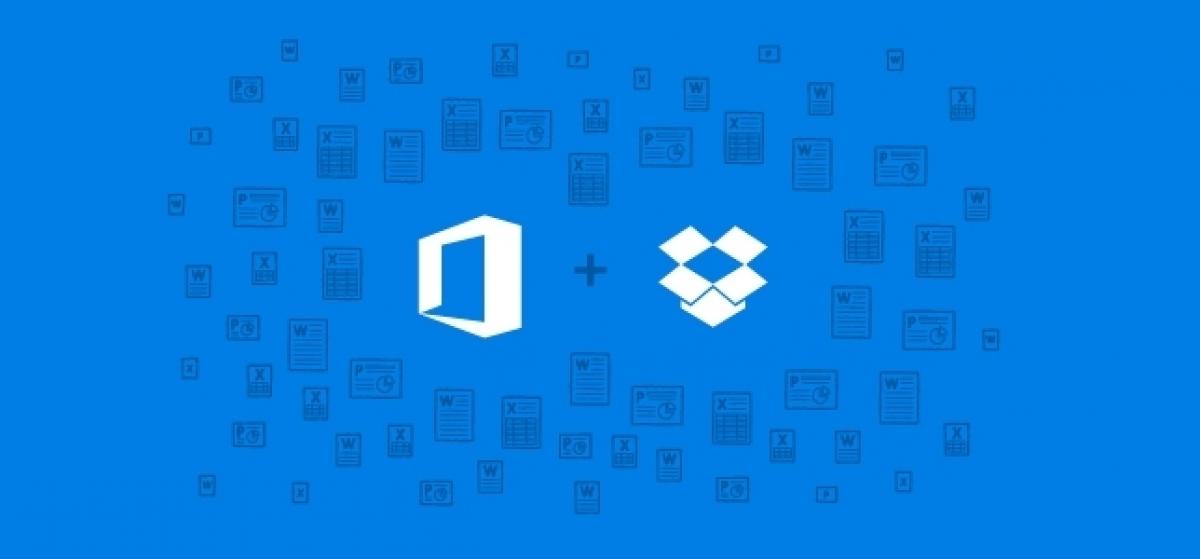







![[APK] Descarga Gmail 5.0, ahora con soporte para todas ts cuentas de correo](http://static1.androidsis.com/wp-content/uploads/2014/10/apk-gmail-5-0-material-design-7.jpg)







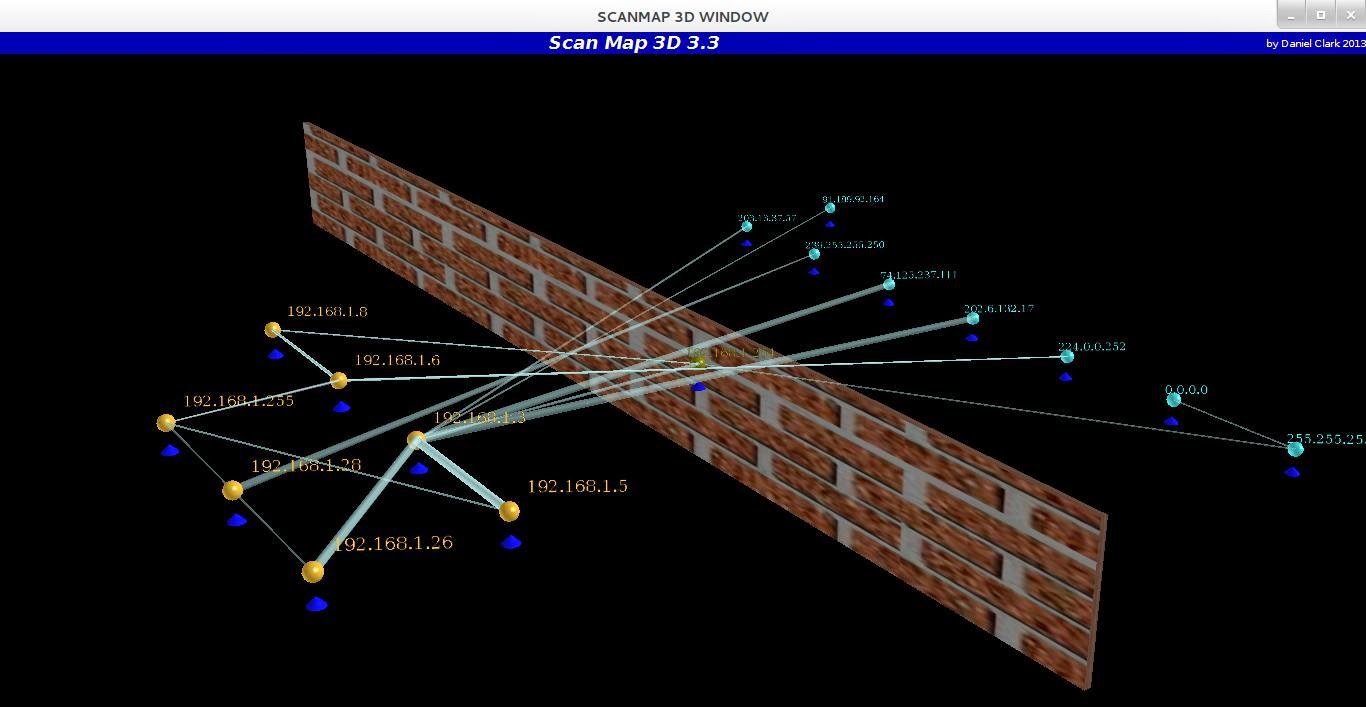


























































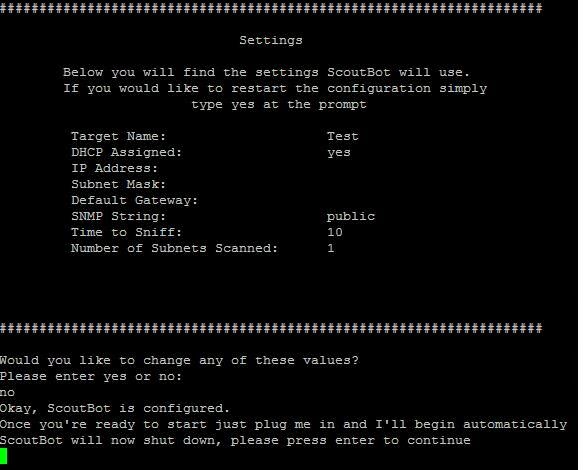







 Podemos comprobar que todo esta donde debe estar:
Podemos comprobar que todo esta donde debe estar: